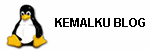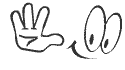Semakin hari yang namanya virus semakin beranak pinak, tentu saja hal ini akan menyusahkan karena anak-anak virus itu selalu lebih hebat dari bapak ata ibunya, terutama program-program yang tidak diinginkan yang kini menyebar luas. Program ini menunggu di tempat-tempat mereka nongkrong untuk diaktifkan… Tentu saja pihak yang paling dirugikan oleh tindak-tanduk mereka adalah konsumen virus itu sendiri.
Sebagai seorang siswa teknik computer dan jaringan, tentu saja apa yang dihadapi adalah computer, dan faktanya computer itu tidaklah berdiri sendiri (stand alone), namun computer tersebut terhubung dalam satu jaringan LAN yang menghubungkan seluruh computer baik itu bervirus atau free virus. Untuk itu di sini saya ingin berbagi wawasan dan pengalaman mengenai cara mencegah virus menjadikan computer Anda sebagai tempatnya nongkrong.
1. Turn OFF autoplay.
Dengan mematikan autoplay, berarti seluruh device yang akan terpasang pada computer tidak akan dieksekusi secara langsung. Hal ini akan memberikan kesempatan bagi kita untuk menscan device tersebut sebelum dipergunakan.
Cara mematikan autoplay adalah sebagai berikut:
a. Click start menu, and choose run
b. Type gpedit.msc
c. On computer configuration, choose sign ‘+’ near administrative templates then click on system
d. In other side, double click Turn Off Autoplay, on dialogue box, click on enable and choose all drive near turn off autoplay on.
e. Then back to main pages
f. on User Configuration under computer Configuration, do the same thing that you did on computer configuration.
Selesai deh…
2. Gunakan combination antivirus
Seperti kita tahu, jika virus itu selalu terupdate. Maka dari itu antivirus kita hendaklah selalu terupdate juga untuk mengimbangi perkembangan virus. Tanpa update maka tidak ada gunanya antivirus.
Sayangnya tidak ada antivirus yang mampu menangani semua serangan yang terjadi. Maka dari itu, diperlukan kombinasi antar antivirus. Kombinasi antivirus yang saya sarankan adalah kombinasi antivirus impor install (Avira/Mc Affee/AVG/Karspersky dan sebagainya) dan antivirus local non install (PCMAV/CLAMAV/SMADAV/ANSAV dan sebagainya)
Hati-hati menginstall 2 atau lebih antivirus impor karena dari pengalaman guru saya, beberapa antivirus impor melakukan monopoly program dan tak mau disandingkan dengan antivirus lain. Maka dari itu gunakan saja antivirus local non install untuk menangani virus local dan antivirus impor install untuk virus impor.
3. Selalu matikan system restore ketika scanning
Ini penting untuk mencegah kembalinya virus yang telah terhapus.
Caranya:
a. Go to system properties , how? press windows+pause break button in one time or right click on my computer, then choose properties.
b. Chose system restore tab and click on turn off system restore on all drives.
4. Jangan asal install program / theme yang belum diketahui bibit,bebet dan bobotnya
Hati-hati! Beberapa program gratis (freeware) justru sering ditunggangi program-program tak bertanggung jawab. Misal program crack, XP theme, XP logon screen dan sebagainya.
5. Scan device-device yang ada secara rutin missal seminggu 3kali
6. Jangan asal click file aneh.
File aneh dan folder aneh (biasanya memiliki size) sangat berpotensi membawa virus-virus berbahaya seperti W32, Trojan Horse, dan Worm
7. Jika online, jangan asal buka “no smart web”
No smart web, maksudnya web-web yang menyediakan hiburan-hiburan yang tak bermanfaat (adult only) dan web-web penyedia crack software. Web web semacam ini sering memberikan virus sebagai bonus bagi penggunanya (meski web lain juga namun intensitasnya lebih besar no smart web). Untuk itu aktifkan selalu internet security di kompi anda dan jangan asal membuka ‘no smart web’
8. Ajarkan PC mu Berlari
Optimalkan PC mu agar semua system berjalan baik. Terutama antivirus. Optimalisasi seperti ini lebih menjaga umur program-program yang ada di PC Anda.
Permasalahan yang terjadi setelah men-scan virus dengan antivirus adalah infected folder sering terhapus. Akibatnya, beberapa ada folder menghilang. Hal ini sering terjadi pada virus yang bekerja dengan menyembunyikan folder asli, dan memunculkan folder buatan yang kemudian berubah atributnya dari folder biasa menjadi folder ‘.exe’, contoh virus ini adalah zullanic dan variannya.
Ada berbagai cara untuk memunculkan folder asli yang terhidden , missal dengan program anti hidden atau dengan command prompt .
Caranya:
a. Open command prompt
b. Type the drive who you want to attrib that. For example drive H. use command H: then press enter
c. Type this command on that: attrib –s –h –r /s /d *.* then press enter to process
d. Wait for a few minutes . If H:\ is appear under the command, your folders have been attributed.
READ MORE - Tips Sederhana mencegah virus….
Sebagai seorang siswa teknik computer dan jaringan, tentu saja apa yang dihadapi adalah computer, dan faktanya computer itu tidaklah berdiri sendiri (stand alone), namun computer tersebut terhubung dalam satu jaringan LAN yang menghubungkan seluruh computer baik itu bervirus atau free virus. Untuk itu di sini saya ingin berbagi wawasan dan pengalaman mengenai cara mencegah virus menjadikan computer Anda sebagai tempatnya nongkrong.
1. Turn OFF autoplay.
Dengan mematikan autoplay, berarti seluruh device yang akan terpasang pada computer tidak akan dieksekusi secara langsung. Hal ini akan memberikan kesempatan bagi kita untuk menscan device tersebut sebelum dipergunakan.
Cara mematikan autoplay adalah sebagai berikut:
a. Click start menu, and choose run
b. Type gpedit.msc
c. On computer configuration, choose sign ‘+’ near administrative templates then click on system
d. In other side, double click Turn Off Autoplay, on dialogue box, click on enable and choose all drive near turn off autoplay on.
e. Then back to main pages
f. on User Configuration under computer Configuration, do the same thing that you did on computer configuration.
Selesai deh…
2. Gunakan combination antivirus
Seperti kita tahu, jika virus itu selalu terupdate. Maka dari itu antivirus kita hendaklah selalu terupdate juga untuk mengimbangi perkembangan virus. Tanpa update maka tidak ada gunanya antivirus.
Sayangnya tidak ada antivirus yang mampu menangani semua serangan yang terjadi. Maka dari itu, diperlukan kombinasi antar antivirus. Kombinasi antivirus yang saya sarankan adalah kombinasi antivirus impor install (Avira/Mc Affee/AVG/Karspersky dan sebagainya) dan antivirus local non install (PCMAV/CLAMAV/SMADAV/ANSAV dan sebagainya)
Hati-hati menginstall 2 atau lebih antivirus impor karena dari pengalaman guru saya, beberapa antivirus impor melakukan monopoly program dan tak mau disandingkan dengan antivirus lain. Maka dari itu gunakan saja antivirus local non install untuk menangani virus local dan antivirus impor install untuk virus impor.
3. Selalu matikan system restore ketika scanning
Ini penting untuk mencegah kembalinya virus yang telah terhapus.
Caranya:
a. Go to system properties , how? press windows+pause break button in one time or right click on my computer, then choose properties.
b. Chose system restore tab and click on turn off system restore on all drives.
4. Jangan asal install program / theme yang belum diketahui bibit,bebet dan bobotnya
Hati-hati! Beberapa program gratis (freeware) justru sering ditunggangi program-program tak bertanggung jawab. Misal program crack, XP theme, XP logon screen dan sebagainya.
5. Scan device-device yang ada secara rutin missal seminggu 3kali
6. Jangan asal click file aneh.
File aneh dan folder aneh (biasanya memiliki size) sangat berpotensi membawa virus-virus berbahaya seperti W32, Trojan Horse, dan Worm
7. Jika online, jangan asal buka “no smart web”
No smart web, maksudnya web-web yang menyediakan hiburan-hiburan yang tak bermanfaat (adult only) dan web-web penyedia crack software. Web web semacam ini sering memberikan virus sebagai bonus bagi penggunanya (meski web lain juga namun intensitasnya lebih besar no smart web). Untuk itu aktifkan selalu internet security di kompi anda dan jangan asal membuka ‘no smart web’
8. Ajarkan PC mu Berlari
Optimalkan PC mu agar semua system berjalan baik. Terutama antivirus. Optimalisasi seperti ini lebih menjaga umur program-program yang ada di PC Anda.
Permasalahan yang terjadi setelah men-scan virus dengan antivirus adalah infected folder sering terhapus. Akibatnya, beberapa ada folder menghilang. Hal ini sering terjadi pada virus yang bekerja dengan menyembunyikan folder asli, dan memunculkan folder buatan yang kemudian berubah atributnya dari folder biasa menjadi folder ‘.exe’, contoh virus ini adalah zullanic dan variannya.
Ada berbagai cara untuk memunculkan folder asli yang terhidden , missal dengan program anti hidden atau dengan command prompt .
Caranya:
a. Open command prompt
b. Type the drive who you want to attrib that. For example drive H. use command H: then press enter
c. Type this command on that: attrib –s –h –r /s /d *.* then press enter to process
d. Wait for a few minutes . If H:\ is appear under the command, your folders have been attributed.